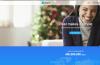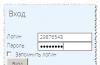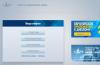Вариант 1
1. В телефоне вводим *#*#7378423#*#* и жмём кнопку Вызова2. В меню выбираем пункт Customization Settings
3. Затем пункт Reset customization
4. Соглашаемся с уничтожением персональной информации и жмём на Перезагрузку
5. Процесс сброса завершён после перезагрузки

Вариант 2
1. Переходим в пункт Настройки телефона2. Следующий пункт Восстановление и сброс
3. Потом жмём на Сброс настроек
4. Нажимаем на кнопку Сброс
и соглашаемся с потерей персональных данных
5. После того как телефон перезапустится процесс сброса завершён
Вариант 3
1. Сперва загружаем утилиту Xperia Companion по адресу2. После скачивания устанавливаем её на персональный компьютер
3. Открываем установленную программу и выбираем в меню пункт Восстановление ПО
5. Дав согласие, устанавливаем галку и снова нажимаем на Далее
6. Ожидаем когда необходимые обновления скачаются
7. При появлении меню на дисплее ПК на смартфоне нажимаем кнопку Громкость+ и подключаем его к компьютеру при помощи кабеля
8. При появлении предупреждения на дисплее ПК перестаём жать на кнопку Громкость+
9. Подтверждаем согласие, также ставим галочку и нажимаем Далее
10. После того как процесс окончится отсоединяем смартфон от ПК
11. Процесс сброса можно считать завершённым после того как гаджет перезагрузится
Sony Xperia XZs заводской сброс
Внимание!
- Когда заводской сброс будет завершён все персональные приложения и данные, которые имеются во внутренней памяти, будут стёрты.
- Изображения или видео для некоторых пунктов могут не совпадать с моделью вашего телефона.
- Чтобы заводской сброс прошёл успешно необходима зарядка аккумулятора около 80%.
Hard Reset Sony Xperia - что это значит? Под словосочетанием “Хард ресет” следует понимать полную перезагрузку смартфона или планшета под управлением той или иной операционной системы. Дословно, кстати, эти два слова с английского языка так и переводятся - “жесткая настройка” или “жесткий перезапуск”. Сегодня мы поговорим, как сделать Hard Reset Sony Xperia (на смартфонах других компаний подобная операция проводится аналогичным образом).
Hard Reset Sony Xperia. Знакомство с операционной системой семейства “Андроид”
Флагманы, а также обычные устройства, выпускаемые японской компанией в продуктовой линейке “Сони Икспериа”, работают на базе соответствующей ОС с применением собственно разработанного пользовательского интерфейса. В силу этой особенности Hard Reset может иметь некоторые отличия в процессе проведения аналогичной операции от других устройств с иным пользовательским интерфейсом. Различия могут быть обусловлены также и отличной версией операционной системы.
на Sony Xperia
Прежде всего, каждый пользователь должен отчетливо понимать, что все операции он проводит на свой страх и риск. Вероятность того, что при “хард ресете” устройство превратится в никому не нужный и бесполезный, в общем-то, кусок металла и пластика, конечно, весьма и весьма мала. Тем не менее, определенный процент этого все-таки существует. Но риск потери функциональности устройства здесь играет далеко не самую важную роль. Есть другие проблемы, которые выходят на передний план. Одной их них является сохранение персональной информации и данных.
Что представляет собой “Хард ресет”?

Это сброс всех настроек смартфона прямиком до заводских параметров. Иными словами, включив свой аппарат после проведения данной операции, вы увидите все таким, какое оно было при покупке. Стандартный фон, стандартное расположение значков, настройки яркости, громкости и все прочее - все это будет ожидать вас после проведения операции по “хард ресету” абсолютно любого устройства. Невозможным становится сохранение персональных данных, таких как медиафайлы, например. После жесткой перезагрузки придется заново устанавливать сторонние и обновлять встроенные приложения.
Пошаговая инструкция для пользователей
В первую очередь перед проведением “Хард ресета“ позаботьтесь о сохранности информации. Это значит, что нужно либо создать ее резервную копию, либо переместить мультимедиа-файлы в соответствующие директории на персональном компьютере или ноутбуке. Или же планшетном компьютере. Если же информацию вы сохранили (или она не обладает достаточной важностью), то можно приступать к самому процессу сброса настроек. Для этого выключаем аппарат при помощи питанием. Когда экран погаснет, зажимаем сразу три клавиши. Это кнопки питания, меню и уменьшения громкости. Такую комбинацию следует удерживать в течение десяти секунд. После этого устройство активируется с выводом меню на экран. Там выбираем пункт Reboot, ждем завершения операции и начинаем пользоваться аппаратом со “скинутыми” до заводских настройками.
Александр Гришин

Если ваш телефон стал глючить или вы хотите вернуть его в первоначальное состояние перед продажей, то необходимо сделать сброс настроек до заводских. В данной инструкции вы узнаете, как сбросить Sony Xperia до заводских настроек несколькими способами, в зависимости от ситуации.
Данная операция, которая также именуется “hard reset” или “жесткий сброс” является официальной, предусмотренной производителем и не требует каких-то специальных прав и разрешений. А это означает, что при ее осуществлении нет риска превратить свой смартфон в “кирпич”.
Сделайте резервное копирование
Обращаем ваше внимание, что возврат на заводские настройки подразумевает полное уничтожение всех ваших данных, приложений и файлов, хранящихся во внутренней памяти телефона. Поэтому, если такая возможность есть, рекомендуем вам сделать резервную копию. Для этого перейдите в Меню -> -> Еще и выберите пункт «Ручное резервное копирование «.После выбора места, куда будет сохранена копия, нажмите на “Резервная копия”, чтобы начать процесс резервирования.
Теперь, после осуществления сброса настроек Xperia до заводских, вы сможете восстановить все свои данные в Меню -> Резервное копирование и сброс -> Восстановить данные.
Как сделать сброс:
Наконец, прежде чем рассказать, как сделать сброс, заметим, что данная инструкция протестирована на Sony Xperia Z1 и M4 Aqua, и подойдет для любого смартфона линейки Xperia.
Способ 1: из меню смартфона
Для программного сброса:
- Перейдите в Меню -> Настройки
- Нажмите «Резервное копирование и сброс»
- Выберите пункт «Общий сброс»
Подтвердите операцию, чтобы начать восстановление телефона к заводскому состоянию.
Способ 2: с помощью компьютера
Если Xperia не включается и в меню зайти не удается, то для того, чтобы сделать аппаратный сброс необходимо зайти на официальный сайт поддержки Sony и скачать ПО для восстановления, которое называется Xperia Companion.
После установки и запуска программы выберите пункт «Обновление телефона/планшета» а затем «Восстановление телефона/планшета». Нажмите кнопку Start и следуйте инструкциям на экране.
Как только программа подготовит обновления для вашей модели Xperia, появится окно с просьбой подключить телефон к компьютеру. Подключайте и ждите завершения операции по возврату к заводским настройкам.
Надеемся, наши советы вам помогли. Если у вас остались вопросы – задайте их в комментариях.
Вариант 1
1. Открываем пункт Настройки телефона2. Следующий пункт меню Восстановление и сброс
3. Потом выбираем Сброс настроек
4. Нажимаем на кнопку Сброс
и соглашаемся с потерей персональных данных
5. Процесс сброса завершится после того как аппарат перезагрузится

Вариант 2
1. В программе звонилке вводим *#*#7378423#*#* и нажимаем кнопку Вызова2. В меню выбираем Customization Settings
3. Затем пункт Reset customization
4. Соглашаемся с уничтожением всей личной информации и жмём на Reset
5. После того как гаджет перезагрузится процесс сброса завершится
Вариант 3
1. Сперва скачиваем утилиту Xperia Companion отсюда2. Потом устанавливаем её на ПК
3. Запускаем приложение и выбираем в меню пункт Восстановление ПО
5. Подтвердив согласие, ставим галку и опять жмём Далее
6. Ждём когда будут закачаны модули
7. При появлении меню на экране ПК на телефоне нажимаем кнопку Громкость+ и подключаем его USB-кабелем к компьютеру
8. Перестаём нажимать на Громкость+
при появлении предупреждения на экране ПК
9. Подтвердив согласие, также ставим галку и нажимаем на Далее
10. После того как сброс завершится отсоединяем смартфон от компьютера
11. Телефон перезапустится и процесс сброса будет завершён
Sony Xperia XA Dual заводской сброс
Внимание!
- Чтобы полный сброс завершился успешно нужна зарядка батареи примерно 80%.
- Когда сброс настроек будет выполнен все личные приложения и данные, которые есть во внутренней памяти, будут потеряны.
- Изображения или видео для некоторых операций могут точно не совпадать с моделью конкретно вашего телефона.
2. После скачивания устанавливаем её на ПК
3. Открываем приложение и выбираем в меню пункт Восстановление ПО
5. Подтвердив согласие, устанавливаем галку и снова жмём Далее
6. Ждём когда будут скачаны обновления
7. При появлении меню на дисплее компьютера на смартфоне зажимаем Увеличение Громкости и подключаем его к компьютеру используя USB-кабель
8. Отпускаем нажатую Увеличение Громкости
после появления предупреждения на дисплее ПК
9. Подтвердив согласие, опять устанавливаем галочку и нажимаем на Далее
10. Дожидаемся окончания сброса и отсоединяем телефон от компьютера
11. После того как аппарат перезагрузится сброс можно считать завершённым

Вариант 2
1. В программе Телефон вводим *#*#7378423#*#* и нажимаем кнопку Дозвона2. В появившемся меню выбираем Customization Settings
3. Потом пункт Reset customization
4. Соглашаемся с уничтожением личной информации и нажимаем на Reset
5. Сброс завершён после того как гаджет перезапустится
Вариант 3
1. Выключаем аппарат2. На несколько секунд жмём Увеличение Громкости + Питание
3. Когда на экране увидим лого Android отпускаем кнопку Питание
4. Перестаём нажимать на кнопку Увеличение Громкости когда появится на дисплее режим Recovery
5. В меню выбираем Wipe Data/Factory Reset *select* и подтверждаем *accept*
6. Потом в следующем уровне меню выбираем пункт Yes--delete all user data *select* и подтверждаем выбор *accept*
7. Жмём пункт reboot system now в заключении, для окончания и перезагрузки
8. Процесс сброса завершится после того как телефон перезагрузится
Sony Xperia X Compact заводской сброс
Внимание!
- Когда hard reset будет выполнен все личные данные и приложения, которые установлены в памяти, будут уничтожены.
- Изображения или видео к некоторым операциям могут точно не совпадать с моделью вашего телефона.
- Чтобы успешно выполнить полный сброс до заводских настроек желательна зарядка батареи около 80%.